Attention, cet article a plus d'une année d'ancienneté. Il est possible que les informations présentées ne soient plus à jour, spécialement dans le cadre d'un article technique.
Bonjour à tous,
Dans la suite des procédures pour mon BTS, je vous propose aujourd’hui une procédure sur FAN (pour Fully Automated Nagios).
Je vais faire l’installation sur mon Vsphere 6.0 (avec une VM en mode compatibilité 5.0). On verra donc l’installation des VMwares Tools par la même occasion.
Installation de FAN :
Démarrez sur le CD d’installation, vous devriez voir cet assistant au démarrage qui vous indique que vous êtes bien sur le cd de FAN, appuyez sur la touche ENTER :
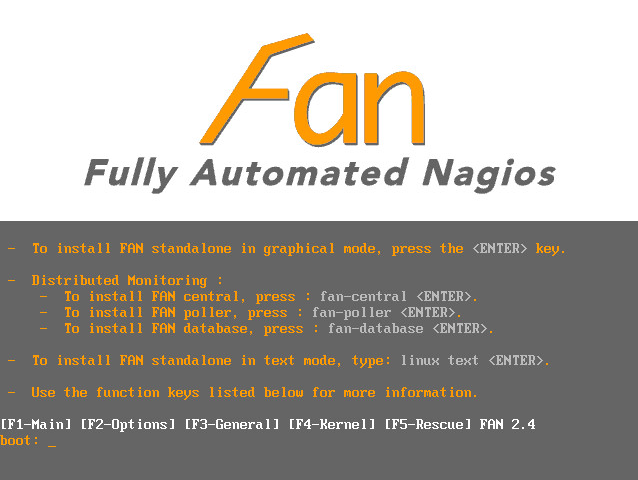
J’ai démarré ma machine virtuelle avec un disque fraichement crée qui ne disposait donc pas de table de partitions, ce qui m’a affiché le message ci-dessous.
Si le message se présente chez vous aussi, sélectionnez simplement OUI :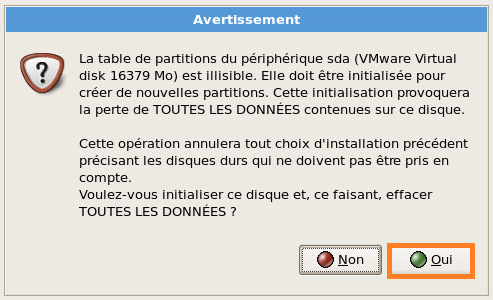
Maintenant, choisissez votre disque (si vous en avez plusieurs) et sélectionnez l’option de partitionnement ci-dessous :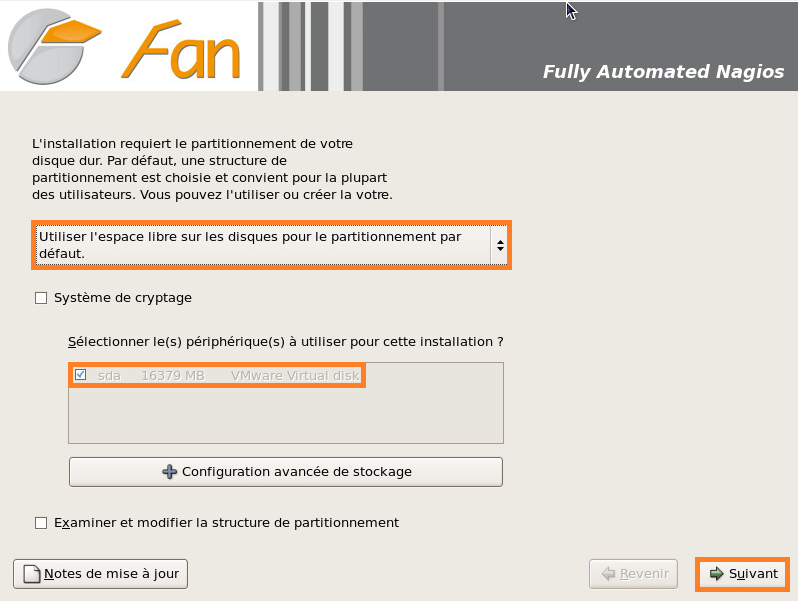
Choisissez ensuite votre fuseau horaire :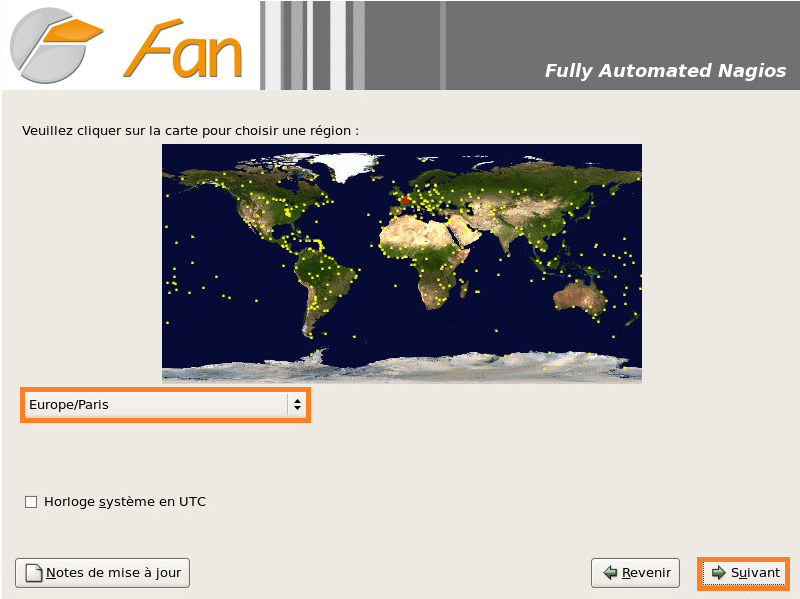
Renseignez un mot de passe pour le compte root (pour les connexions en ligne de commande) :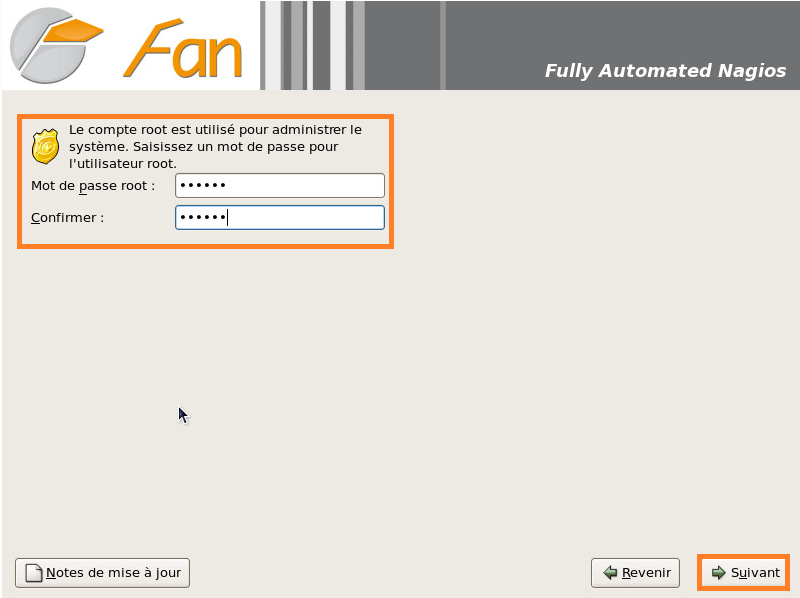
Maintenant, laissez l’installation se faire :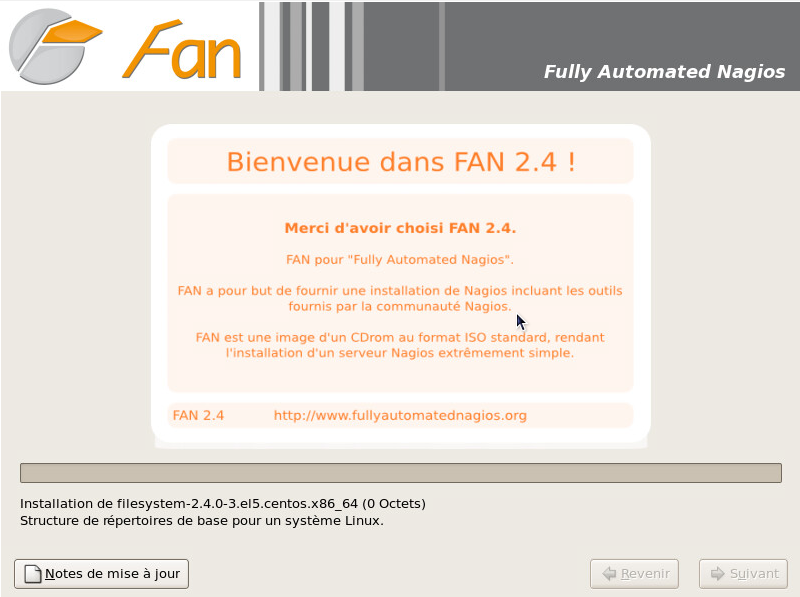
Une fois terminée, retiré le CD et redémarrez votre machine :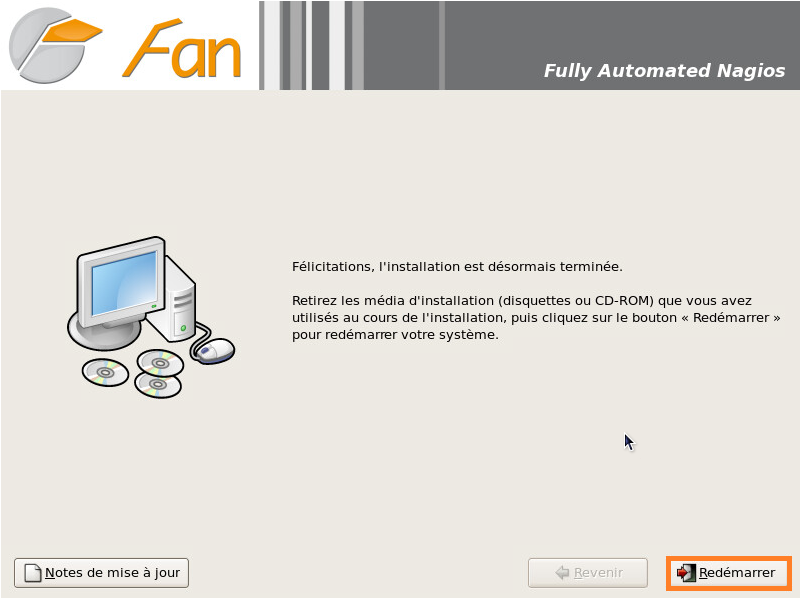
Installation des VMWares Tools et mise à jour de CentOS :
Connectez vous en root avec le mot de passe que vous avez définie lors de l’installation sur votre machine.
Dans mon cas, tant que les VMWares Tools ne sont pas installés, la carte réseau E1000 n’est pas reconnue et je n’ai donc pas de réseau pour installer les VMWares Tools depuis un repository sur Internet.
Je vais donc faire une installation à partir du CD des VMTOOLS. Ensuite seulement, je pourrais mettre à jour le reste du système.
Insérez d’abord le CD des VMTOOLS :
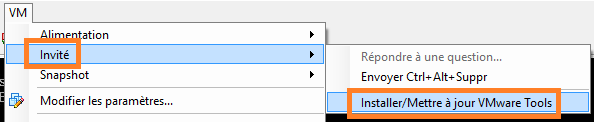
Maintenant, montez le sous CentOS :
mkdir /tmp/mnt mount /dev/cdrom /tmp/mnt cd /tmp/mnt
Copiez l’archive des VMTOOLS dans le dossier TMP et ouvrez l’archive :
cp VMwareTools-9.10.0-2476743.tar.gz /tmp cd .. tar -xvf VMwareTools-9.10.0-2476743.tar.gz
Installez les VMTOOLS :
cd vmware-tools-distrib/ ./vmware-install.pl
Redémarrez votre machine :
reboot
Dès que la machine est redémarrée, lancez la commande suivante pour configurer les paramètres réseau :
system-config-network
Pour finir, mettez à jour votre système :
yum update
Connexion aux services de FAN, Nagios / Centreon / NagVis :
La connexion aux différents services se fait en tapant simplement l’adresse IP de votre serveur dans le navigateur web :
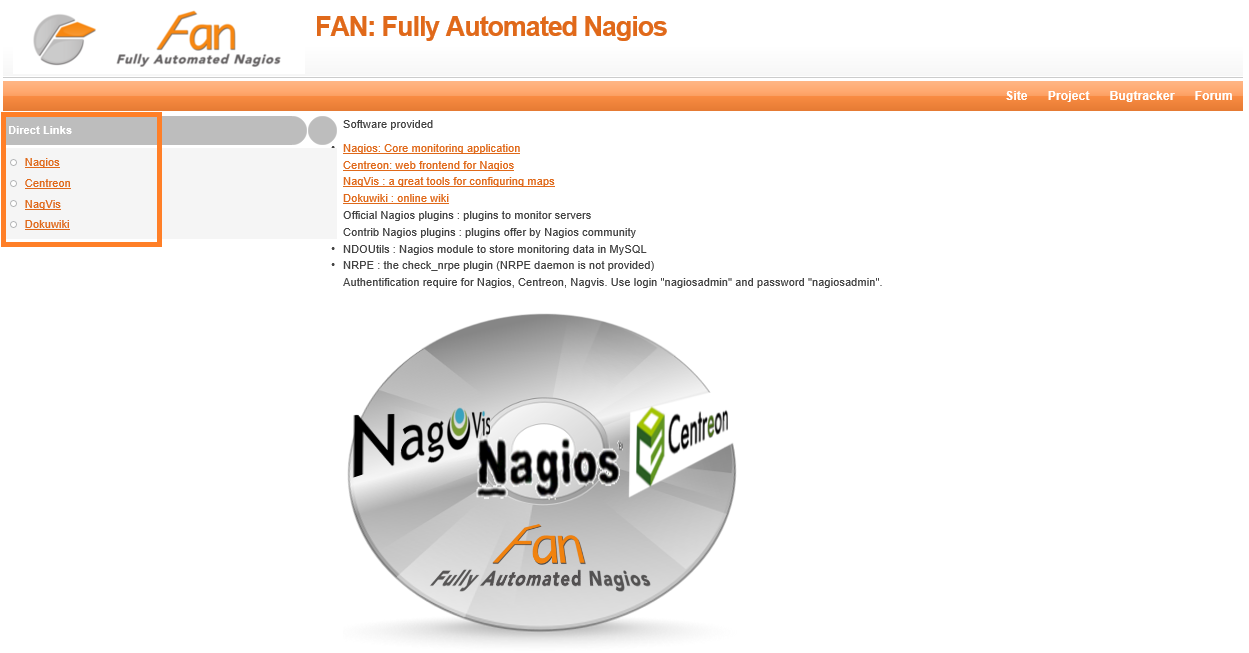
Le mot de passe par défaut est nagiosadmin / nagiosadmin pour tous les services, pensez à le changer.



